협업 Spotify 재생 목록에 노래를 추가하는 방법은 무엇입니까?
공동 스포티 파이 재생 목록은 새로운 음악을 발견하고 좋아하는 노래를 다른 사람과 공유할 수 있는 좋은 방법입니다. 그러나 모든 사람이 공동 재생 목록에 노래를 추가하는 방법을 아는 것은 아닙니다. 이 기사에서는 다음 단계를 보여줍니다. 협업 Spotify 재생 목록에 노래를 추가하는 방법, 참여하는 방법. 또한 올바른 노래를 선택하고 다른 사람들과 협력하여 완벽한 재생 목록을 만드는 방법에 대한 팁을 제공합니다. 이 기사를 마치면 협업 Spotify 재생 목록을 만들고 기여하는 데 필요한 모든 지식을 갖게 됩니다.
컨텐츠 가이드 파트 1. Spotify 협업 재생 목록을 시작하는 방법파트 2. 공동 재생 목록을 Spotify하기 위해 노래를 추가하는 방법파트 3. 공동 재생 목록에 노래를 추가하기 위한 팁파트 4. 재생 목록에서 다른 사람과 공동 작업파트 5. 보너스 팁: 프리미엄 없이 Spotify 재생 목록 유지파트 6. 요약하기
파트 1. Spotify 협업 재생 목록을 시작하는 방법
공동 재생 목록은 팟캐스트 추천을 교환하고, 최근에 발견한 음악을 공유하고, 함께 완벽한 재생 목록을 구축할 수 있는 좋은 방법입니다. 공동 Spotify 재생 목록에 노래를 추가하는 방법을 시작하기 전에 먼저 Spotify에서 공동 재생 목록을 만들어 친구에게 보내야 합니다.
모바일 앱에서:
- Spotify를 열고 새 재생 목록을 시작하거나 공동 작업으로 만들려는 이미 가지고 있는 재생 목록을 엽니다.
- 재생 목록의 이름과 사진 아래에 있는 점 XNUMX개 아이콘을 클릭하거나 탭한 다음 공동 작업 또는 공동 작업 재생 목록 만들기를 선택합니다.
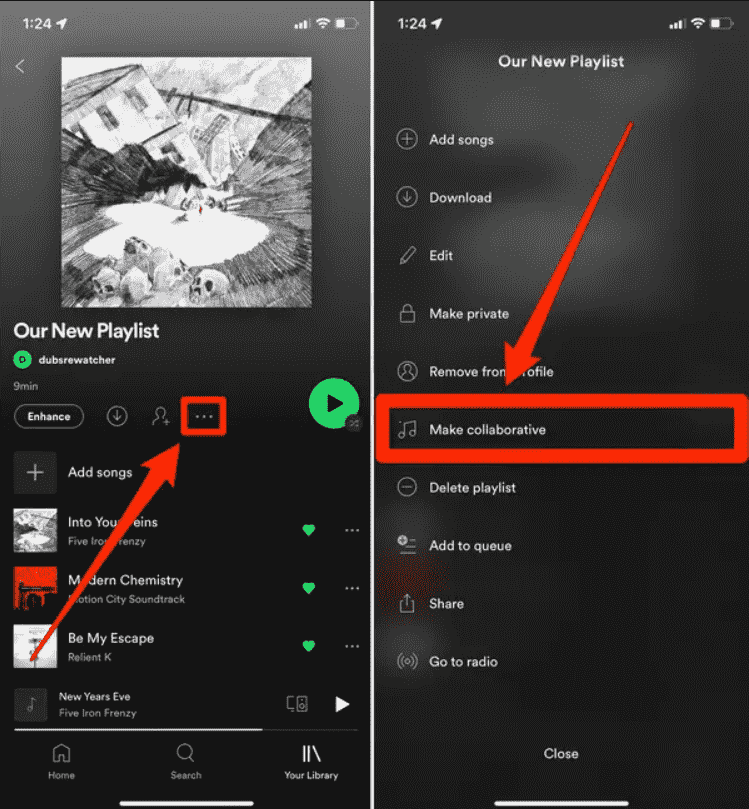
- 재생 목록 이름 아래에 있는 사용자 추가(머리와 어깨) 아이콘을 누릅니다.
- 여기에서 재생 목록에 공동 작업자를 초대할 수 있는 몇 가지 옵션이 표시됩니다. 여기에는 누군가를 보내기 위한 링크 복사 또는 제공되는 사용 가능한 소셜 미디어 플랫폼 중 하나를 통한 방법이 포함됩니다.
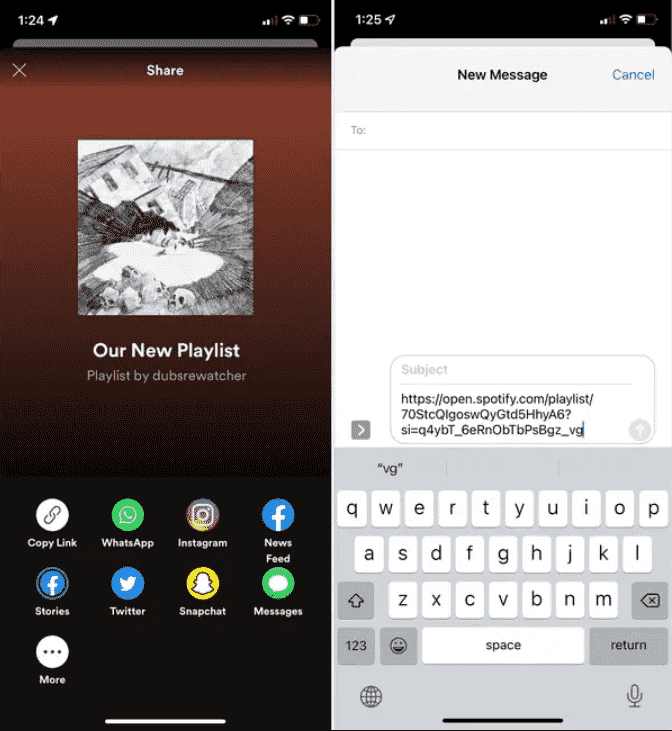
- 공동 작업자는 재생 목록 이름 아래의 프로필 사진을 탭하고 이름 옆에 있는 세 개의 점을 누른 다음 공동 작업자에서 제거를 선택하여 제거할 수 있습니다.
데스크톱 앱에서:
- 데스크톱 앱에서 기존 재생 목록을 공동 작업으로 만들려면 왼쪽 패널에서 공동 작업할 재생 목록을 마우스 오른쪽 버튼으로 클릭합니다.
- 공동 작업자 초대 선택을 선택하면 링크가 클립보드에 복사됩니다.
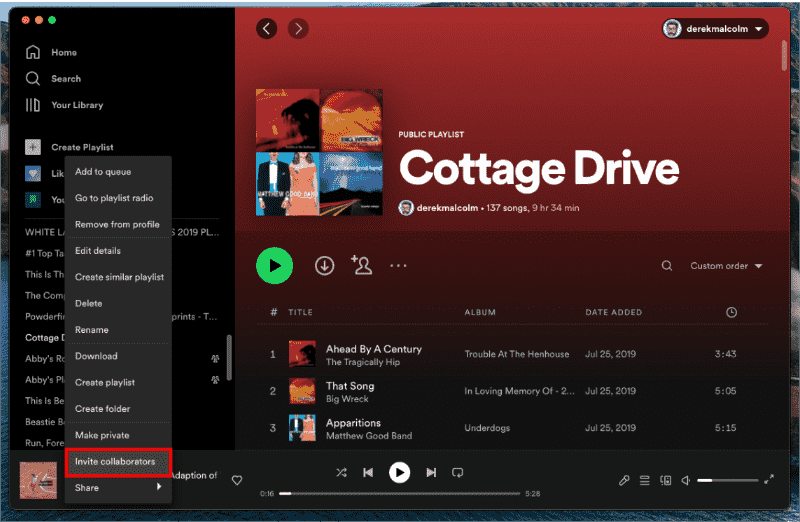
- 그런 다음 텍스트, 소셜 미디어 또는 가장 적합한 방법을 통해 친구와 이 링크를 공유할 수 있습니다.
- 또한 새 재생 목록을 만든 다음 사용자 추가(머리와 어깨) 아이콘을 클릭하여 공동 작업을 만들 수 있습니다. 그러면 공유할 수 있는 클립보드에 대한 링크도 추가됩니다.
- 데스크톱 앱에서 재생 목록 이름 아래에 있는 공동 작업자 이름을 클릭하고 이름 옆에 있는 세 개의 점을 누른 다음 공동 작업자에서 제거를 선택하여 공동 작업자를 제거할 수 있습니다.
파트 2. 공동 재생 목록을 Spotify하기 위해 노래를 추가하는 방법
공동 재생 목록에 노래를 추가하는 것은 쉽고 간단합니다. 다음은 데스크톱 및 모바일 장치 모두에서 공동 작업 Spotify 재생 목록에 노래를 추가하는 방법에 대한 단계별 가이드입니다.
데스크탑에서 :
- 데스크톱에서 Spotify 앱을 열고 노래를 추가하려는 재생 목록으로 이동합니다.
- 재생 목록 페이지 상단에 있는 "노래 추가" 버튼을 클릭합니다.
- 추가하고 싶은 노래를 검색창에 검색하세요.
- 추가할 노래를 찾으면 노래 이름 옆에 있는 세 개의 점을 클릭합니다.
- "재생 목록에 추가"를 클릭하고 노래를 추가할 공동 재생 목록을 선택합니다.
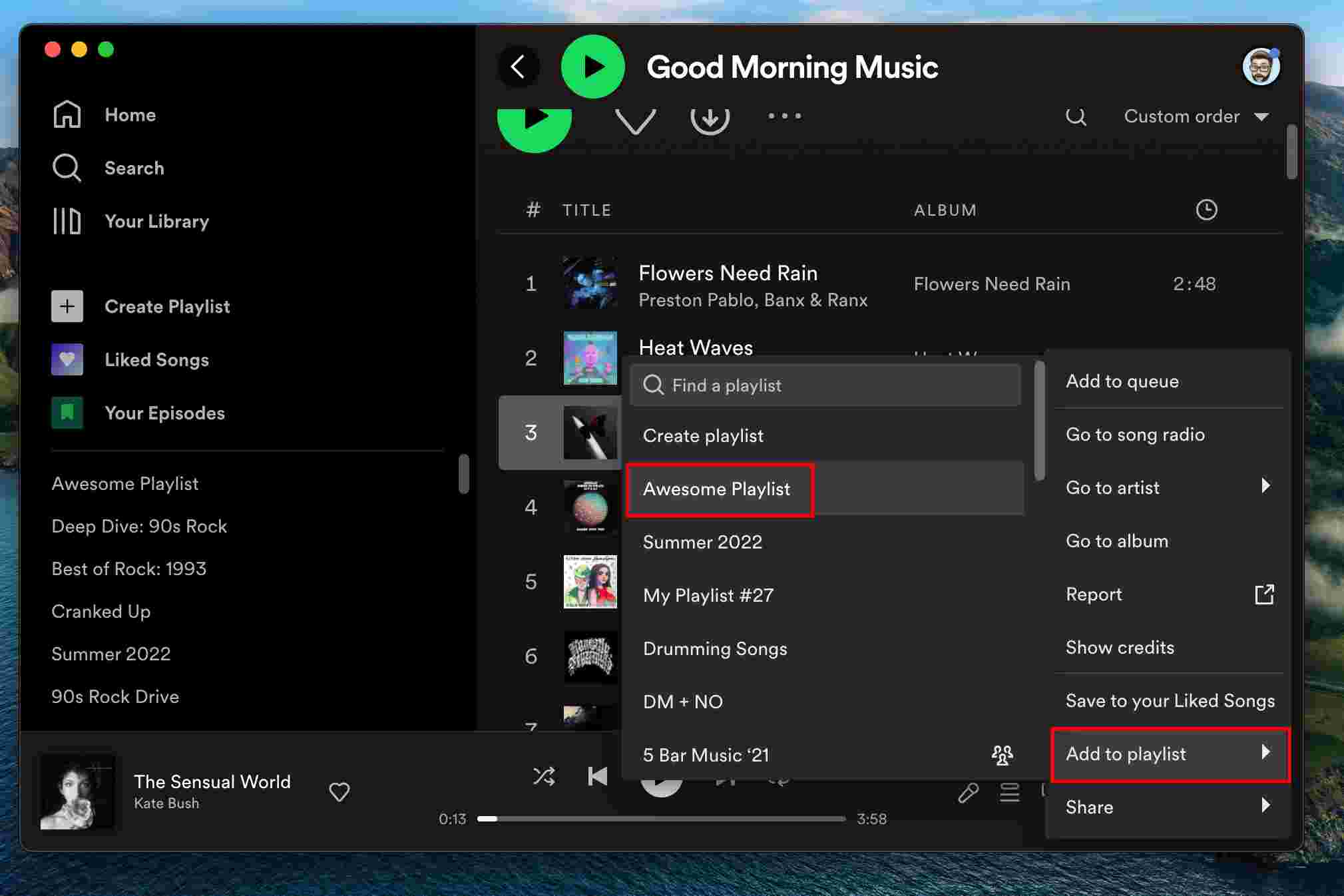
- 그러면 노래가 공동 재생 목록에 추가됩니다.
모바일:
- 모바일 장치에서 Spotify 앱을 열고 노래를 추가하려는 재생 목록으로 이동합니다.
- 재생 목록 페이지 하단에 있는 "노래 추가" 버튼을 클릭합니다.
- 추가하고 싶은 노래를 검색창에 검색하세요.
- 추가할 노래를 찾으면 노래 이름을 길게 누릅니다.
- "재생 목록에 추가"를 탭하고 노래를 추가할 공동 재생 목록을 선택합니다.
- 그러면 노래가 공동 재생 목록에 추가됩니다.
이때 유의할 점은 콜라보 플레이리스트에 곡을 추가할 때 플레이리스트의 테마나 분위기에 맞는 곡만 추가하는 것이 좋다는 점이다. 이렇게 하면 모두가 재생 목록을 일관성 있고 즐겁게 유지하는 데 도움이 됩니다. 또한 중복된 노래를 추가하거나 한 번에 너무 많은 노래가 포함된 재생 목록을 스팸으로 만들지 않는 것이 중요합니다.
파트 3. 공동 재생 목록에 노래를 추가하기 위한 팁
공동 재생 목록에 노래를 추가하는 것은 단순히 좋아하는 트랙을 추가하는 것이 아닙니다. 또한 특정 테마나 분위기에 맞는 재생 목록에 기여하는 것입니다. 공동 작업 Spotify 재생 목록에 노래를 추가하는 프로세스를 시작할 때 몇 가지 팁을 염두에 두어야 합니다.
- 주제에 충실: 공동 재생 목록은 특정 주제나 분위기를 염두에 두고 만들어집니다. 노래를 추가하기 전에 재생 목록의 주제에 맞는지 확인하십시오. 확실하지 않은 경우 재생 목록에 있는 노래 중 일부를 들어 전체 분위기를 파악하십시오.
- 다양해지세요: 주제를 고수하는 것도 중요하지만 다양한 노래를 추가하는 것도 중요합니다. 이것은 다른 장르, 시대 및 아티스트의 노래를 추가하는 것을 의미합니다. 이렇게 하면 모든 사람이 재생 목록을 흥미롭고 매력적으로 유지할 수 있습니다.
- 중복 방지: 노래를 추가하기 전에 이미 재생 목록에 추가되었는지 확인하십시오. 중복을 추가하면 다른 노래에 사용할 수 있는 공간을 차지하기 때문에 다른 사용자에게 실망할 수 있습니다.
- 노래 구성: 공동 작업 재생 목록은 제대로 구성되지 않으면 지저분하고 압도적일 수 있습니다. 재생 목록을 정리된 상태로 유지하려면 알파벳 순서, 장르 또는 시대별로 노래를 추가하는 것이 좋습니다.
- 한 번에 너무 많은 노래를 추가하지 마세요. 한 번에 너무 많은 노래를 추가하면 다른 사용자에게 부담이 될 수 있습니다. 한 번에 몇 곡씩 추가하고 다른 사람들도 자신의 노래를 추가할 수 있도록 하십시오.
다음 팁을 따르면 매력적이고 다양하며 조직적인 공동 재생 목록을 만드는 데 도움이 될 수 있습니다.
파트 4. 재생 목록에서 다른 사람과 공동 작업
재생 목록에서 다른 사람과 공동 작업하는 것은 재미있고 보람 있는 경험이 될 수 있습니다. 다음은 재생 목록에서 다른 사람과 공동 작업할 때 얻을 수 있는 몇 가지 이점입니다.
- 새로운 음악 발견: 재생 목록에서 다른 사람들과 공동 작업을 하면 이전에 들어본 적이 없는 새로운 아티스트와 노래를 소개할 수 있습니다.
- 커뮤니티 구축: 재생 목록에서 공동 작업을 수행하면 음악에 대한 공통 관심사를 중심으로 사람들을 모을 수 있습니다. 연결을 구축하고 공동체 의식을 키우는 데 도움이 될 수 있습니다.
- 다양한 플레이리스트 만들기: 다른 사람들과 협업할 때 플레이리스트가 더 다양하고 재미있어질 수 있습니다. 모든 사람은 음악에 대한 자신만의 독특한 관점과 취향을 재생 목록에 가져옵니다.
재생 목록에서 다른 사람과 공동 작업하는 방법은 다음과 같습니다.
- 재생 목록이 공동 작업으로 설정되어 있는지 확인하십시오. 재생 목록이 아직 공동 작업으로 설정되지 않은 경우 재생 목록 페이지 상단에 있는 "편집" 버튼을 클릭하고 "공동 재생 목록" 토글을 켭니다.
- 다른 사람과 재생 목록 링크를 공유하십시오. 재생 목록 페이지 상단에 있는 세 개의 점을 클릭하고 "공유"를 선택합니다. 여기에서 재생 목록 링크를 복사하여 다른 사람과 공유할 수 있습니다.
- 다른 사람이 재생 목록에 노래를 추가하도록 허용합니다. 다른 사용자가 재생 목록에 액세스하면 섹션 III에 설명된 것과 동일한 단계에 따라 노래를 추가할 수 있습니다.
- 다른 사람들과 의사 소통하십시오. 재생 목록에서 공동 작업하는 다른 사람들과 소통할 수 있도록 그룹 채팅 또는 메시지 게시판을 설정하는 것을 고려하십시오. 이렇게 하면 재생 목록의 주제와 톤에 대해 모든 사람이 같은 페이지에 있는지 확인하는 데 도움이 될 수 있습니다.
재생 목록에서 다른 사람들과 협업하여 모두가 즐길 수 있는 독특하고 다양한 재생 목록을 만들 수 있습니다. 따라서 친구, 가족 또는 동료를 모아 오늘 재생 목록에서 공동 작업을 시작하십시오!
파트 5. 보너스 팁: 프리미엄 없이 Spotify 재생 목록 유지
이제 공동 작업 Spotify 재생 목록에 노래를 추가하는 방법을 배웠지만 프리미엄 없이 노래를 유지하는 방법을 알고 있습니까? Spotify 재생 목록을 유지하려면 다음 도구를 선택할 수 있습니다. AMusicSoft Spotify Music Converter. 이 앱은 Spotify에서 좋아하는 노래를 모두 다운로드할 수 있는 환상적인 도구입니다. 그것은 당신이 좋아하는 노래를 다운로드하고 MP3 및 FLAC. 또한 출력 파일이 최고 수준임을 보장합니다. 이렇게 하면 녹음의 원래 오디오 품질이 저하되지 않습니다.
이 프로그램은 당신이 즐기는 모든 노래에 대한 원본 파일의 복사본을 얻을 수 있는 훌륭한 방법입니다. 미국 저작권법 및 규정을 준수합니다. 또한 좋아하는 노래가 있으면 원하는 기기에서 오프라인으로 들을 수 있습니다. 다음은 일부 기능입니다.
- Spotify 노래 및 재생 목록에서 DRM 보호 제거
- 일괄 변환 허용 5X 변환 속도
- 변환 후 원곡의 ID 태그 및 메타데이터 정보 유지
- Spotify 노래, 재생 목록 및 팟캐스트 다운로드 오프라인 듣기 스포티
- Spotify 음악을 MP3로 변환, AAC, M4A, AC3, FLAC 또는 WAV 등
- Windows 및 Mac 컴퓨터와 호환
- 사용자 친화적, 뛰어난 물리적 전망
- 간편한 업데이트 및 고객 지원
사용 단계는 다음과 같습니다.
- 도구의 설치 프로그램을 다운로드하고 이를 사용하여 Mac 컴퓨터 또는 Windows PC에 앱을 설치합니다.
- 성공적으로 다운로드되면 응용 프로그램을 실행하고 음악 라이브러리로 이동하십시오. 여기에서 변환할 노래를 선택한 다음 링크를 복사합니다. 그런 다음 음악 변환기에 붙여넣습니다. 이를 수행하는 또 다른 방법은 파일을 쉽게 끌어다 놓는 것입니다.

- MP3 또는 WAV와 같은 변환된 파일의 출력 형식을 선택합니다. 그런 다음 컴퓨터에서 파일을 저장할 대상 폴더를 선택합니다.

- 변환 버튼을 클릭하고 프로세스가 완료될 때까지 기다립니다. 그런 다음 변환됨 메뉴로 이동하여 변환된 파일을 다운로드합니다.

파트 6. 요약하기
결론적으로 Spotify에서 공동 재생 목록에 추가하는 것은 새로운 음악을 발견하고 다른 사람들과 연결하며 독특하고 다양한 재생 목록을 구축할 수 있는 좋은 방법입니다. 협업 Spotify 재생 목록에 노래를 추가하는 방법은 무엇입니까? 파티를 위한 재생 목록을 만들거나 공동 관심사에 대해 다른 사람들과 공동 작업을 하든 프로세스는 간단하고 간단합니다. 이 문서에 설명된 단계를 따르고 노래를 추가하고 다른 사람과 공동 작업하기 위한 팁을 염두에 두면 모두가 즐길 수 있는 재생 목록을 만들 수 있습니다.
마지막으로 다음을 선택해야 합니다. AMusicSoft Spotify Music Converter 원하는 장소에서 노래를 듣고 싶다면. 프리미엄 구독 없이도 Spotify에서 좋아하는 트랙, 팟캐스트, 악기 음악을 가져오는 도구를 사용할 수 있습니다. AMusicSoft Spotify Music Converter 손끝에서 고품질 출력 파일을 보장합니다. 오늘 AMusicSoft 공식 웹사이트를 방문하여 도구를 받으세요.
사람들은 또한 읽습니다
로버트 패브리는 열렬한 블로거이며, 기술에 관심이 많은 열광자입니다. 그는 몇 가지 팁을 공유함으로써 여러분을 오염시킬 수도 있습니다. 그는 또한 음악에 대한 열정이 있으며, 이 주제에 대해 AMusicSoft에 글을 썼습니다.